แล็ปท็อปเคยเป็นโดเมนของโปรแกรมประมวลผลคำฐานข้อมูลไฟล์และการเล่นเกมแบบเบา ๆ แต่บ่อยครั้งที่คนส่วนใหญ่ไม่ใช้แล็ปท็อปของพวกเขาในขณะที่โทรทัศน์แบบอินเทอร์แอคทีฟ ด้วยเว็บไซต์วิดีโอสตรีมมิ่งและเนื้อหาทีวี / ภาพยนตร์ที่มีอยู่มากมายพวกเขามักจะเป็นผลิตภัณฑ์เพื่อความบันเทิงที่หลากหลายที่สุดในตลาด
น่าเสียดายที่คุณถูกล็อคเข้าสู่หน้าจอที่มักจะมีมุมมองที่ จำกัด และความละเอียดที่มักน้อยกว่า 1080p แม้ว่าจะมีข่าวดีอยู่แล้ว: การเชื่อมต่อกับ HDTV นั้นง่ายกว่าที่คนทั่วไปคิด - หากคุณมี HDTV นั่นก็คือ
- การเปิดตัวเทคโนโลยี Wireless Display ของ Intel ในแล็ปท็อปบางรุ่นนำเสนอวิธีการแก้ปัญหาแบบไร้สายที่ง่ายขึ้นสำหรับการส่งทั้งเสียงและวิดีโอไปยังทีวี แต่มีข้อ จำกัด : Wi-Di ไม่อนุญาตให้เล่น DVD หรือ Blu-ray ทางออกสำหรับการสตรีมวิดีโอผ่านอินเทอร์เน็ตไปยังทีวีของคุณ มันทำงานช้ามากซึ่งหมายความว่ามันจะไม่ทำงานเป็นทางออกสำหรับการเล่นเกมบนหน้าจอขนาดใหญ่ เราได้พูดคุยเกี่ยวกับรายละเอียด Intel Wireless Display มาก่อนเมื่อเทคโนโลยีเปิดตัวครั้งแรกและตั้งแต่นั้นมาก็ปรากฏตัวขึ้นบนแล็ปท็อปหลากหลายชนิด อย่างไรก็ตามในตอนนี้ Wi-Di ยังไม่เป็นเทคโนโลยีที่คุณน่าจะเป็นเจ้าของ
- หากคุณมีแล็ปท็อป Windows อัตราต่อรองว่าคุณมีพอร์ต HDMI-out หรือไม่หากแล็ปท็อปของคุณผลิตในปีที่ผ่านมา นั่นเป็นความช่วยเหลืออย่างมากสำหรับการเชื่อมต่อทีวี แล็ปท็อปจำนวนมากเชื่อมต่อโดยอัตโนมัติเมื่อเสียบสาย HDMI เข้ากับทีวีแล้ว แต่คุณอาจต้องปรับการตั้งค่าการแสดงผลในแผงควบคุม Windows หรือเปลี่ยนการตั้งค่าภาพทีวีของคุณเพื่อให้ได้ขนาดที่เหมาะสมที่สุด เคล็ดลับสำคัญอย่างหนึ่ง: หากคุณปิดมิเรอร์ทีวีและจอแสดงผลของแล็ปท็อปคุณจะไม่ได้รับความละเอียด 1080p เต็มรูปแบบเพื่อใช้ประโยชน์จากหน้าจอขนาดใหญ่ของคุณ (หากทีวีของคุณมี 1080p) ตั้งค่าแล็ปท็อปของคุณให้แสดงผลเป็นจอแสดงผลที่มีป้ายกำกับด้วยโทรทัศน์ (เช่น Samsung) กด "Apply" จากนั้นการตั้งค่าความละเอียดเต็มรูปแบบควรเปิดขึ้นเพื่อให้คุณลอง บางคนอาจทำงานได้ดีกว่าคนอื่น ๆ
- หากคุณไม่มี HDMI-out จะมี VGA เสมอ พอร์ตที่เป็นสากลและใช้งานง่ายมีให้เลือกมากมายบน HDTV และหากคุณมีคุณสามารถเชื่อมต่อ VGA-to-VGA ด้วยสายเคเบิลที่เหมาะสม VGA ดำเนินการสัญญาณวิดีโอเท่านั้น: สำหรับเสียงคุณจะต้องผ่านแจ็คออดิโอเอาท์ของแล็ปท็อปซึ่งในบางกรณีใช้พอร์ตสัญญาณเสียงออปติคอลเป็นสองเท่า คุณสามารถซื้อสายแยกออกไปยังเอาต์พุต RCA หรือเสียบสายสัญญาณเสียงลงในแถบลำโพงภายนอก
- หากคุณเป็นผู้ใช้ Mac ตั้งแต่ Mini DisplayPort เป็นต้นไปคุณมีสองตัวเลือก เจ้าของ MacBook Pro และ Macbook ของ Spring 2010 ในปัจจุบันมีความประหลาดใจ: แจ็ค Mini DisplayPort ขนาดเล็กยังมีระบบเสียงรอบทิศทาง 5.1 เต็มรูปแบบรวมถึงวิดีโอทำให้มันมีประสิทธิภาพเหมือนกับพอร์ต HDMI-out อย่างไรก็ตามคุณจะต้องใช้ตัวแปลงดองเกิลเช่น Griffin Video Display Converter ส่วนที่เหลือของการตั้งค่าคล้ายกับสิ่งที่เกิดขึ้นกับแล็ปท็อป Windows คุณจะต้องปรับการตั้งค่าในแผงควบคุมของ Apple สำหรับความละเอียดจอภาพ หากคุณมี MacBook Pro หรือ MacBook รุ่นเก่าที่มี Mini DisplayPort จะมีเฉพาะสัญญาณวิดีโอ - สำหรับเสียงคุณจะต้องส่งสัญญาณเสียงผ่านช่องเสียบหูฟังตามที่อธิบายไว้ข้างต้น มันซับซ้อนกว่า แต่ก็ใช้งานได้



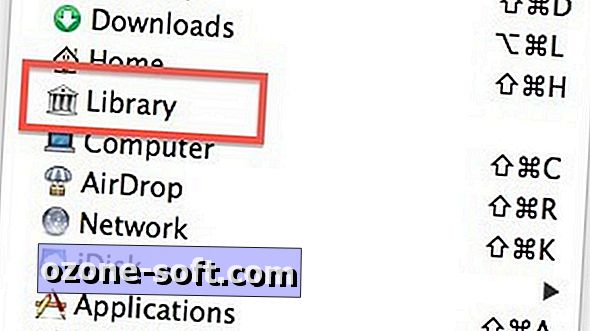









แสดงความคิดเห็นของคุณ